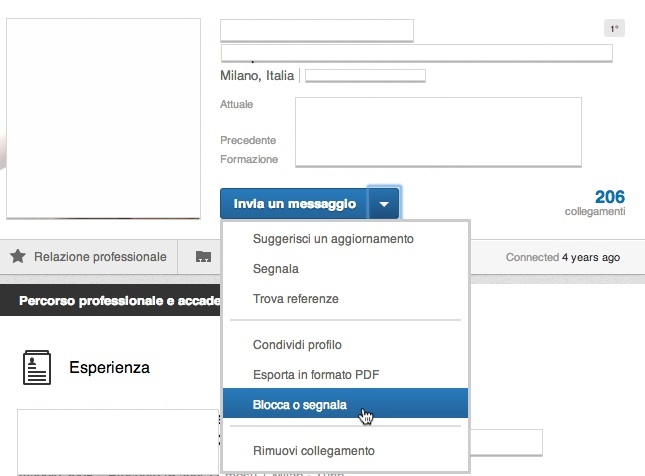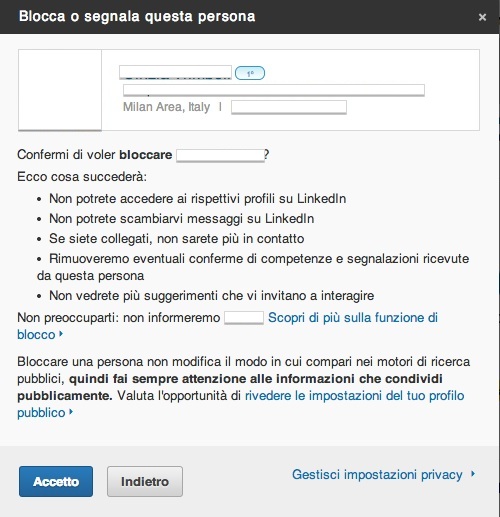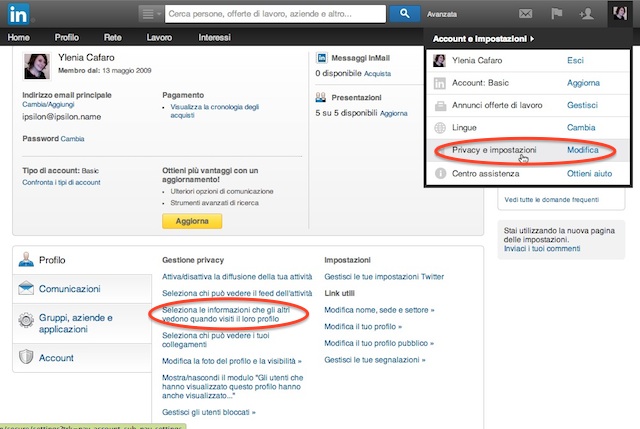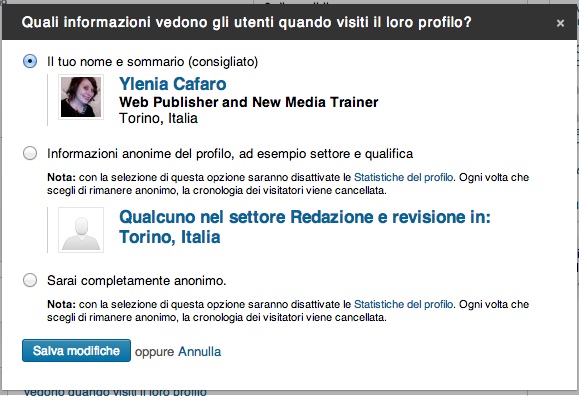Per impostazione predefinita, LinkedIn mostra ai contatti con cui siamo connessi molte delle nostre attività personali, dai feed relativi ai cambiamenti del nostro account, ai profili che abbiamo visualizzato. Se vogliamo rafforzare la nostra privacy sul social network, possiamo bloccare utenti indesiderati, in modo che non abbiano più accesso al nostro profilo, e scegliere di navigare in forma anonima, ossia senza lasciare traccia del nostro passaggio quando visualizziamo profili altrui.
Per bloccare un utente, andiamo sulla sua pagina. Posizioniamo il cursore del mouse sulla freccia in giù accanto al pulsante Invia un Messaggio e, nel menu che si apre, selezioniamo Blocca o segnala.
Si aprirà un pannello. Scegliere la prima opzione Blocca e premere Continua.
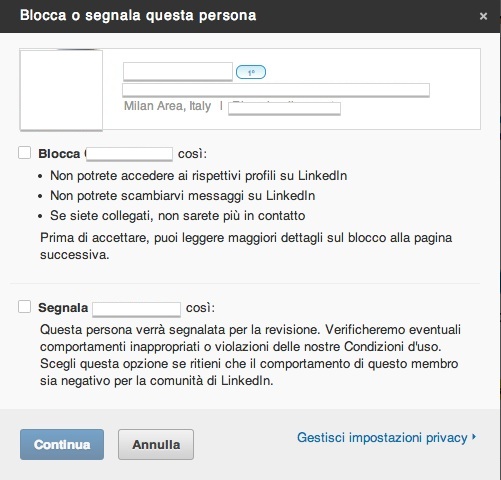
Nella schermata successiva, clicchiamo su Accetto per confermare la nostra azione. Una volta bloccato il contatto:
- Non potremo accedere al suo profilo, né ovviamente lui al nostro
- Non potremo scambiare messaggi
- Non saremo più in contatto
- Rimuoveremo eventuali conferme di competenze e raccomandazioni di quel contatto
- Non vedremo i nostri reciproci nomi nella sezione “Chi ha visitato il tuo profilo?”
- Non riceveremo più i reciproci contatti nelle funzioni “Persone che potresti conoscere” e “Altri profili consultati”
Oltre a bloccare contatti indesiderati, possiamo scegliere di navigare anonimi su LinkedIn. Questo significa che, quando visiteremo la pagina di un altro contatto, i nostri dati non saranno esposti in chiaro nella sua sezione “Chi ha visitato il mio profilo”, opzione altrimenti attivata di default e potenzialmente utile per aumentare la propria visibilità sul network professionale. Per renderci anonimi, facciamo clic sulla foto del nostro profilo e apriamo il pannello Account e Impostazioni. Selezioniamo la voce Privacy e impostazioni e, nella pagina che si aprirà, la voce “Selezionare le informazioni che gli altri vedono quando visiti il loro profilo“.
Vedremo comparire un pannello con tre opzioni selezionabili. Di default, mostriamo nome e sommario dei nostri dati. In alternativa, possiamo scegliere di far visualizzare solo delle informazioni generiche sul nostro profilo, ma che non riconducono strettamente a noi (ad esempio: settore professionale, qualifica, studi effettuati) oppure di restare totalmente anonimi e di non fornire alcun dato, nemmeno generico. Dopo aver scelto l’ozpione desiderata, clicchiamo su Salva modifiche. Da sapere: se scegliamo di non essere visti dagli altri, non potremo vedere neanche noi chi visita il nostro profilo.